Zonas de venta
De T3Wiki
(Diferencias entre revisiones)
(Página creada con 'Vamos a relizar el proceso de como ingresar una zona de ventas'''T3''': *Primero ingresamos al sistema '''T3''' como Analista de Ventas. *Seleccione la opción del menú princip…') |
|||
| (26 ediciones intermedias no se muestran.) | |||
| Línea 1: | Línea 1: | ||
| - | + | {{en desarrollo}} | |
| - | + | ||
| - | + | ||
| - | + | ||
| - | + | ||
| - | + | ||
| - | + | ||
| - | + | ||
| - | + | ||
| - | + | ||
| - | + | ||
| - | + | ||
| - | + | ||
| - | + | ||
| - | + | ||
| - | + | ||
| - | + | ||
| + | == Carga == | ||
| + | Para cargar o ingresar una nueva zona de ventas al sistema, realice el procedimiento que se especifica a continuación. | ||
| - | + | #[[Ingreso a T3Win|Ingrese a T3Win]] como ''Analista de Ventas''. | |
| - | + | #Seleccione la opción ''Zona de Ventas'' del menú principal ''Ventas''. Se abre la ventana de ''Zona de Ventas''. | |
| - | + | #Haga clic en el botón ''Nuevo''. Se muestra la pestaña de ''detalles''. | |
| - | + | #Seleccione el grupo al cual va a pertenecer el la zona en el cuadro ''Grupo de Ventas''. | |
| - | + | #Ingrese la descripción de la zona en el cuadro ''Descripción''. | |
| - | + | #Seleccione el estado al que pertenece la zona en el cuadro ''Estado''. | |
| - | + | #Seleccione el o los municipios a los que pertenece la zona en el cuadro ''Municipios''. | |
| - | + | #Seleccione el o las parroquias a los que pertenece la zona en el cuadro ''Parroquias''. | |
| - | * [[ | + | #Haga clic en el botón ''Guardar''. |
| - | * [[ | + | |
| - | * [[ | + | Una vez culminado el procedimiento la zona ha sido cargada al sistema. |
| + | |||
| + | ==Modificar== | ||
| + | Proceso de cómo cambiar la zona de un vendedor en el sistema ''[[T3]]'': | ||
| + | |||
| + | # Primero ingrese al sistema ''[[T3]]'' como ''Asistente de Venta''. | ||
| + | # Seleccione la opción del menú principal Ventas. | ||
| + | # Luego seleccione la opción Vendedores del menú. Seguidamente se presenta la pantalla de mantenimiento de Vendedores.<br><br>[[Archivo:vendedores.png|border]]<br><br> | ||
| + | # Haga doble clic sobre el vendedor que requiere cambiarle la zona. | ||
| + | # Seleccione el botón ''Cambio de Zona''.<br><br>[[Archivo:cambio_zona_vendedor.png|border]]<br><br> | ||
| + | # Seleccione el Grupo de Ventas, al cual va a realizar cambio del vendedor. | ||
| + | # Seleccione la Zona nueva. | ||
| + | # En caso de requerirse se puede cambiar el Gerente de Área, si no haga clic en el Aceptar. | ||
| + | # El sistema indica que la Zona está ocupada, por lo tanto le tenemos que indicar la condición...<br><br>[[Archivo:cambio_zona_vendedor_ocupada.png|border]]<br><br> | ||
| + | # Haga clic en el botón Aceptar. | ||
| + | Se ha cambiado con éxito la zona de venta. | ||
| + | |||
| + | === Video tutorial === | ||
| + | {{Video tutorial|Video tutorial de Cambio de Zona de Ventas (Vendedor)}} | ||
| + | |||
| + | == Véase también == | ||
| + | *[[Ventas]] | ||
| + | *[[Vendedores]] | ||
| + | *[[Pedidos]] | ||
| + | |||
| + | {{navegación de ventas}} | ||
[[Categoría:T3Win]] | [[Categoría:T3Win]] | ||
| - | [[Categoría: | + | [[Categoría:Ventas]] |
| + | |||
| + | {{Revisado dgavidia}} | ||
última version al 14:36 29 abr 2010
|
Contenido |
Carga
Para cargar o ingresar una nueva zona de ventas al sistema, realice el procedimiento que se especifica a continuación.
- Ingrese a T3Win como Analista de Ventas.
- Seleccione la opción Zona de Ventas del menú principal Ventas. Se abre la ventana de Zona de Ventas.
- Haga clic en el botón Nuevo. Se muestra la pestaña de detalles.
- Seleccione el grupo al cual va a pertenecer el la zona en el cuadro Grupo de Ventas.
- Ingrese la descripción de la zona en el cuadro Descripción.
- Seleccione el estado al que pertenece la zona en el cuadro Estado.
- Seleccione el o los municipios a los que pertenece la zona en el cuadro Municipios.
- Seleccione el o las parroquias a los que pertenece la zona en el cuadro Parroquias.
- Haga clic en el botón Guardar.
Una vez culminado el procedimiento la zona ha sido cargada al sistema.
Modificar
Proceso de cómo cambiar la zona de un vendedor en el sistema T3:
- Primero ingrese al sistema T3 como Asistente de Venta.
- Seleccione la opción del menú principal Ventas.
- Luego seleccione la opción Vendedores del menú. Seguidamente se presenta la pantalla de mantenimiento de Vendedores.
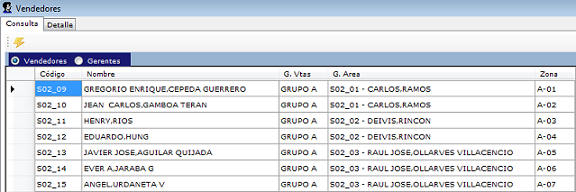
- Haga doble clic sobre el vendedor que requiere cambiarle la zona.
- Seleccione el botón Cambio de Zona.
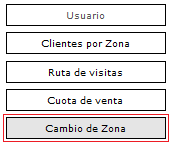
- Seleccione el Grupo de Ventas, al cual va a realizar cambio del vendedor.
- Seleccione la Zona nueva.
- En caso de requerirse se puede cambiar el Gerente de Área, si no haga clic en el Aceptar.
- El sistema indica que la Zona está ocupada, por lo tanto le tenemos que indicar la condición...

- Haga clic en el botón Aceptar.
Se ha cambiado con éxito la zona de venta.
Video tutorial
![]() Haga clic aquí para ver un video tutorial sobre este tema.
Haga clic aquí para ver un video tutorial sobre este tema.
Véase también
|
|
|
|
